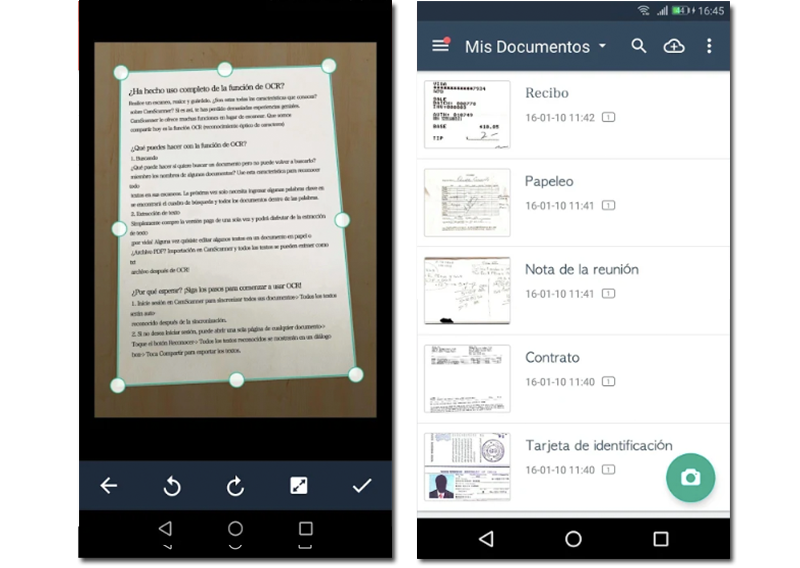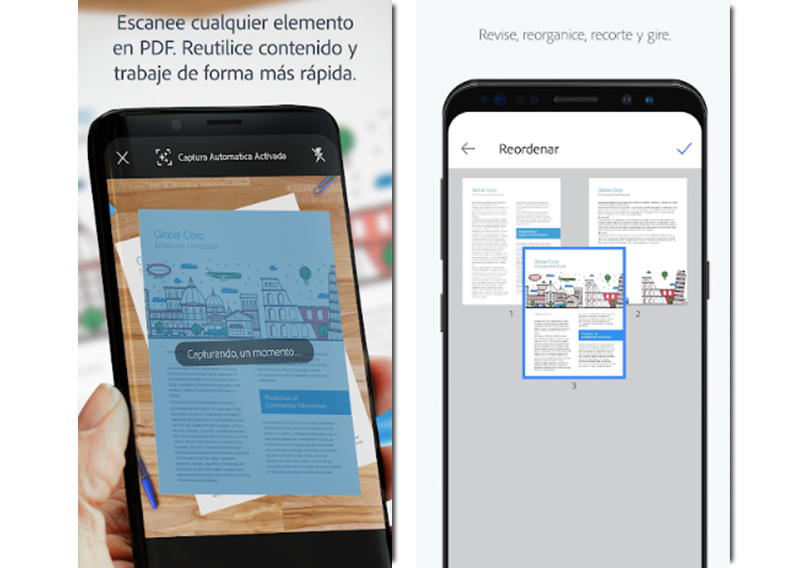Dokumentide, fotode ja muude failide skannimine oli ainult printerite ja koopiamasinate ülesanne. Lisaks oli kõrval vaja arvutit, et need dokumendid digiteerida ja meilile või muul viisil saata. Tänu Androidile pole kogu see protsess enam vajalik, vaja on vaid mobiilikaamerat ja mõned rakendused dokumentide skannimiseks.
Kuna see on igapäevane utiliit, oleme koostanud mõned rakendused, mis vastavad selle vajaduse katmiseks.
Google Drive
Jah, see rakendus on teada peaaegu igale kasutajale. Kuid mitte nii paljud ei tea, et dokumente on juba võimalik skannida funktsiooniga, mille see oma liidesesse integreerib. Kui klõpsame nupul "Lisa", näeme lihtsalt skannimise võimalust. Nii väldime oma seadmesse lisarakenduse installimist.
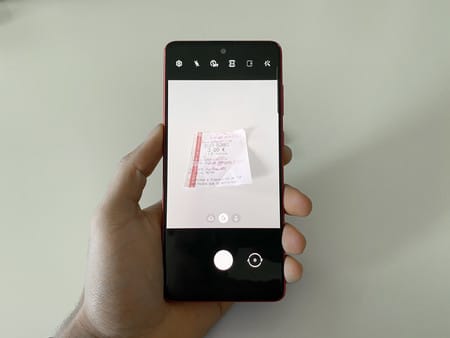
Lihtne skannimine
Kui Google Drive'i pakutavad skannimisvalikud tunduvad väga lihtsad ja me tahame valida midagi täpsemat, on see rakendus hea kandidaat. Vastab heale automaatsele alavalikule, lisaks sellele, et sellel on mitu suurusvormingut, näiteks A4- või kirjaformaat. See on kombineeritud lihtsa liidesega, mis näitab kõiki valikuid väga visuaalselt ja vahetult.
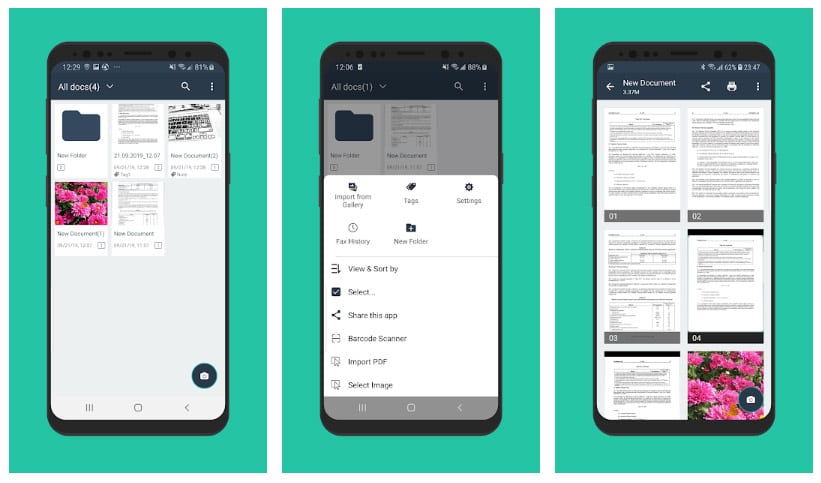
Genius Scan
Üllatava intelligentsusega rakendus, mis suudab ära tunda mis tahes paberi teksti ja eraldada selle skaneeringust, samuti arveid tuvastada või pileteid osta parema tulemuse nimel. Teisest küljest on see võimeline eemaldama dokumendi taga oleva tausta, mis iganes see ka ei oleks, ja rakendatava filtripaleti. Lõpuks saab PDF-faile krüpteerida parooli või sõrmejäljega.
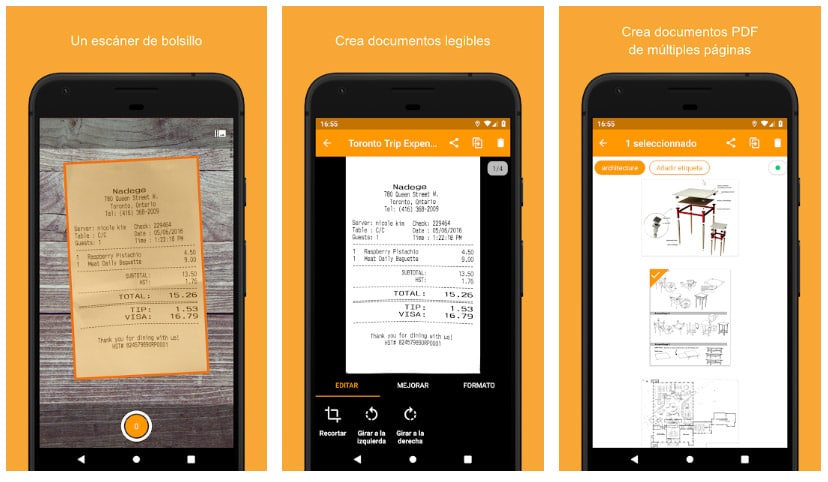
Notebloc PDF-skanneri rakendus
Barcelonas välja töötatud see tuvastab kõik failid või dokumendid, nagu paber, joonised, visandid, pildid või visandid. Siin ei eksisteeri tüüpilisi varje, mis tekivad dokumendi skannimisel, kuna rakendus kõrvaldab need, jättes puhta ja atraktiivse tulemuse. See kasutab ruudustikusüsteemi, mis võimaldab meil failis olevaid väljalõikeid täpsemalt redigeerida ja kohandada.
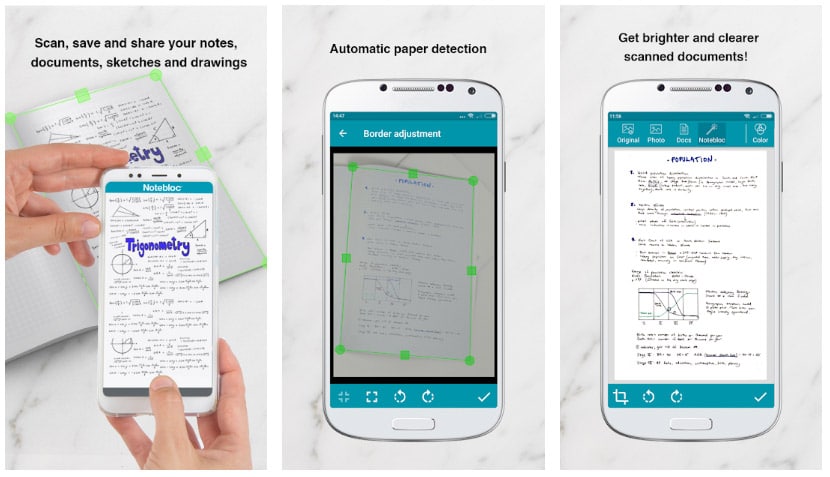
Tasuta PDF-skanner OCR
Kasutage fotode skannimise ajal redigeerimiseks optilist märgituvastussüsteemi. Vaatamata oma sisus olevatele reklaamidele pakub see kõiki oma võimalusi piiramatu kasutusega, saame neile dokumentidele isegi allkirju ja templeid lisada ning see parandab nn perspektiivi moonutamist.
Kiire skannimine
Selle rakendusega saab skannida lihtsal viisil fotoklippe ja PDF-dokumente. Väga minimalistlik liides, mis võimaldab rakenduse pakutavale vahetumalt juurde pääseda, koos võimalusega lisada filtreid, et anda failidele isikupärasem. kas PDF või JPG. Lisaks teeb see varukoopiaid ja sünkroonimistsükleid teiste platvormidega.
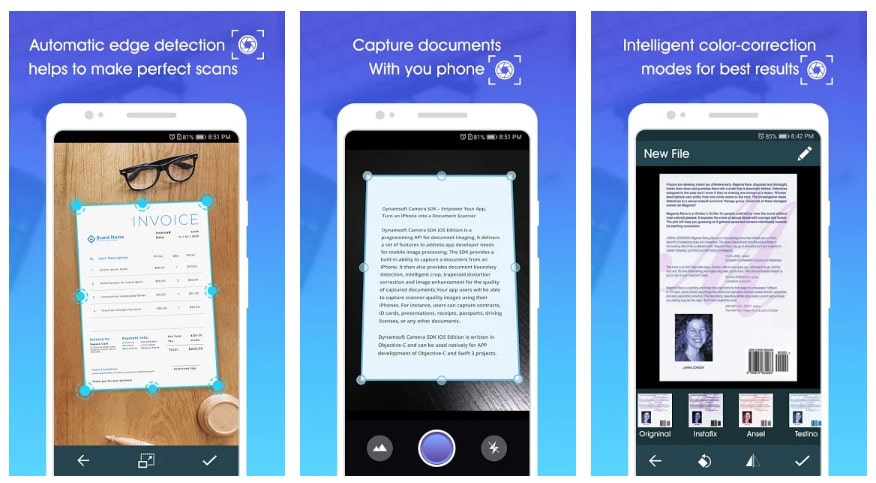
iScanner
Selle rakenduse suur eelis on paljude keelte äratundmine skaneeritavates tekstides. Hollandist hiina keeleni, läbi araabia või ukraina keele. Automaatne katik töötab üsna hästi, et saaks enne skannimist kvaliteetset fotot teha, kuigi see saab dokumendi äratundmiseks hakkama mitmete omadustega, kui meil pole internetiühendust või mobiilis ruumipuudus.
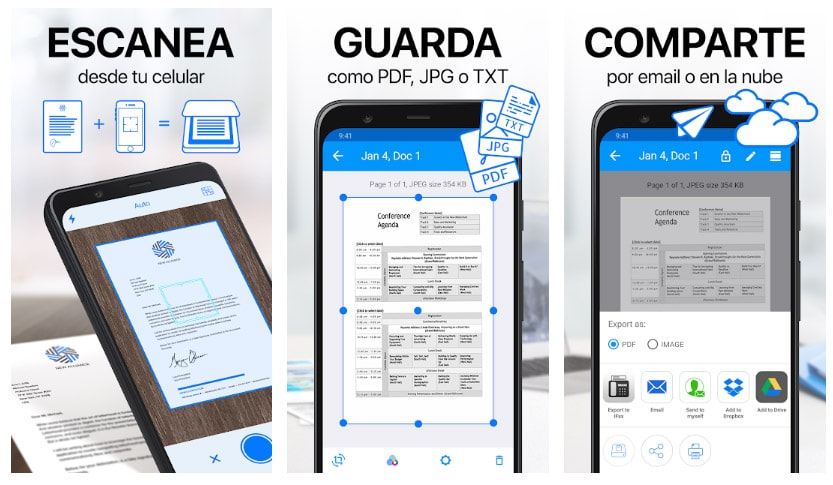
Minu skaneeringud
Sellel on võime ära tunda mis tahes paberit, arvet, lepingut, märkmeid ja anda sellele vastav formaat. Negatiivne külg on see, et rohkemate valikute nautimiseks või nende piiramatuks kasutamiseks peate minema kassasse, kuid selle mitmekülgsus, et tuvastada kõike, millega silmitsi seisate, muudab selle väga soovitatavaks valikuks.
Dokumendi skanner
Sellel on kõik tööriistad, mida seda tüüpi rakenduselt küsida saab. Isegi parameetrite redigeerimine, nagu allkirjade lisamine ja vesimärkide või varjude kustutamine pärast skannimist, mitme dokumendi tihendamine ZIP-failiks. Lõpuks on sellel ka võimalus lugeda QR-koode ja vöötkoode, nii et see säästab meid selle teema jaoks teise rakenduse installimisest.
Lihtne skanner
Võib-olla on nime põhjus selles, et see muudab kasutaja elu lihtsamaks ja nii see tõesti on. Lisage allkirju ja salvestage need hilisemate väljaannete jaoks, OCR-funktsioon teksti ekstraktimiseks, piltide PDF-vorminguks teisendamine või automaatsed täiustused. Jah, tõesti, pakub ainult 3 skannimispartii päevas, nii et peame oma taskuid pisut kraapima, et rakenduses rohkem vabadust nautida.
CamScanner
See on Google Plays üks populaarsemaid. Selleks peate kasutama ainult kaamerat digiteerida kviitungeid, märkmeid, arveid või mõni muu dokument. Tulemust saab jagada JPG või PDF pildivormingus, mis on väga kasulik, kui soovite selle dokumendina e-kirjaga saata. Selle tasulises versioonis saate mitte ainult skannida, vaid ka dokumenti redigeerida oma OCR-süsteemiga (Optical Character Recognition).
Microsofti objektiiv
See on rakendus, mille Microsoft meile selle funktsiooni täitmiseks pakub. Sellel on huvitavad funktsioonid, nagu tahvlirežiim, mille abil saate dokumendist üksikasjalikult välja lõigata, puhastada peegeldusi või varje, mida olete pildistamisel tekitanud. Lisaks sellele, et saate oma tulemuse oma telefoni salvestada, saate selle üles laadida ka teenuse pilvedesse Microsoft OneNote ja OneDrive.
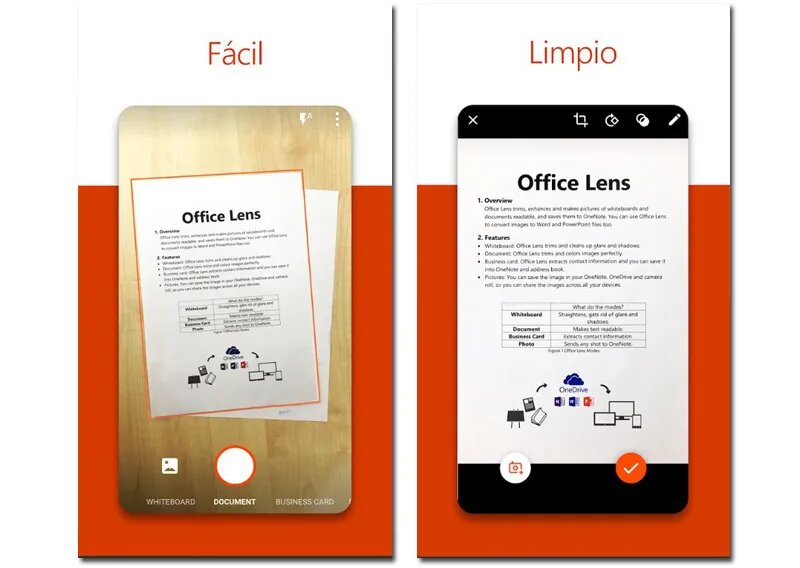
Adobe Scan
See on veel üks populaarsemaid. Dokumendi skaneerimisel muudab selle automaatne tuvastussüsteem dokumendi märgistatud alale paigutamise väga lihtsaks. Nagu CamScaner, saate ka seda teha dokumenti redigeerida mida sa temaga pildistanud oled Optiline märgituvastussüsteem (OCR).. Selle funktsiooni abil saate näiteks jätta tühja koha või lisada oma nime, et hiljem dokumenti allkirjastada. Saate selle ka PDF-vormingus salvestada ja jagada.
ScanPro rakendus
ScanBotiga saate lisaks dokumentide digiteerimisele nii, nagu need oleksid päris skanneri läbinud tuvastada QR ja vöötkoodi koodid, midagi väga kasulikku, kui soovite vältida seda, et telefonis oleks ainult üks rakendus, mis selle eest vastutaks. Sellel olevad filtrid aitavad teil saavutada dokumendi skannimisel soovitud tulemuse, nii et kõik selle elemendid on õigesti nähtavad.
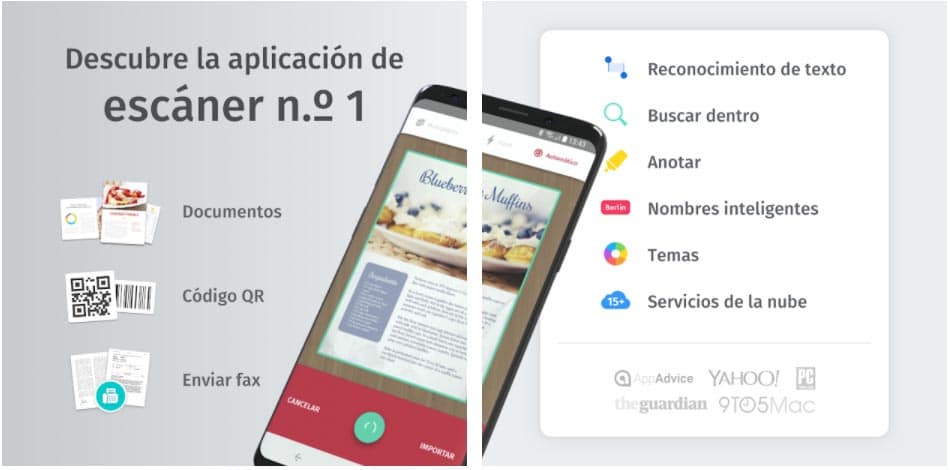
Väike skanner
See on veel üks väga terviklik rakendus, millega saate digiteerida värviliselt, halltoonides või must-valges. See pakub kontrastfiltreid realistliku tulemuse saavutamiseks ning samuti saate kohandada dokumendi suurust soovitud vormingusse: A4 või näiteks täht.
edastuskast
Veel üks rakendus dokumentide skannimiseks, millel on suurepärase platvormi tugi. Samuti saate dokumente skannida ja pdf-i teisendada. Rakenduse kaudu saate dokumente pöörata, suurendada selle kontrasti ja luua mitmeleheküljelisi dokumente ning neid salvestada ja/või jagada.
ScanWriter
See on professionaalne dokumendiskanner ja PDF-i konverter. Lihtsalt skannige dokument ja vaadake, kuidas tuvastab servad automaatselt, täitke lüngad, allkirjastage, teisendage see PDF-vormingusse ja saatke see e-posti, faksi või suhtlusvõrgustike teel ...
FineScanner AI – PDF-dokumendi skanner
See on selle stiili üks parimaid alternatiive, mida on tasuta ja intuitiivne kasutada. Selle abil saate skannitud faile teisendada nii PDF- kui ka JPEG-vormingusse, samuti saate failide fotode redigeerimiseks erinevaid kohandamisvõimalusi alates kärpimisest kuni filtrite lisamiseni või värviliselt mustvalgeks muutmiseni.